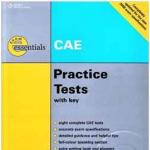Čekání na síť wifi play market miui 8. Jak vyřešit problém „Čekání na síť Wi-Fi“ v Obchodě Google Play
Mnoho uživatelů dříve nebo později narazí na problémy při stahování aplikací z Google Play Market. To může být různé druhy chyby nebo jiné možné důvody, kvůli kterému se aplikace nemusí načítat nebo se načítají neúplně. Ale protože každý problém nebo chyba má svou příčinu, existují i způsoby, jak ji vyřešit.
Proč se aplikace nestahují z Play Market
Existuje mnoho důvodů, proč nelze aplikace stáhnout z Google Play Market, a každý z nich má svou vlastní příčinu a možnosti řešení. Prvním krokem je určit příčinu problému, abyste mohli vybrat co nejvíce správný přístup k jejímu rozhodnutí.
Aplikace se nestahují
Pokud při pokusu o stažení aplikací trh Play zamrzne a zavře se nebo se zobrazí text „Nedostatek místa v zařízení“, může být problém v samotném serveru Google Play nebo v množství volné paměti.
Řešení: pokud je důvod skutečně ve službě Google Play Market, stačí počkat asi 15 minut a zkusit to znovu. Za zmínku také stojí, že pokud jsou na serveru prováděny rozsáhlé technické práce, uživatelé jsou nutně upozorněni textovým upozorněním uvádějícím načasování technické práce. funguje
V případech, kdy se na obrazovce objeví text oznamující, že na zařízení nebo na kartě SD není dostatek volného místa, stačí jednoduše vymazat paměť odstraněním některých málo používaných aplikací v zařízení nebo na paměťové kartě. Po vymazání paměti budou aplikace znovu staženy z Play Market.
Programy nejsou staženy úplně
Někdy uživatelé narazí na problém, když se program nebo hra nestáhne úplně. K tomu dochází kvůli problémům souvisejícím s mezipamětí zařízení.
Řešení: Chcete-li problém vyřešit, vymažte mezipaměť trhu Google Play a služeb Google Play. K vymazání mezipaměti Obchodu Play potřebujete:
- Jdi do nastavení".
- Poté přejděte na Aplikace > Vše.
- Vyberte „Google Play Market“.
- Klikněte na „Vymazat mezipaměť“.
K vymazání mezipaměti Služeb Google Play se používá stejná kombinace akcí. („Nastavení“ > „Aplikace“ > „Služby trhu Google Play“ > „Vymazat mezipaměť“).
Po těchto krocích budou aplikace kompletně staženy.
Soubory se nestahují přes mobilní síť nebo Wi-Fi
Přes mobilní síť (3G)
Než začnete hledat řešení problému, musíte zkontrolovat, zda je v nastavení zařízení povolen přenos dat a zda je v horní části obrazovky zobrazen indikátor dat mobilního internetu (3G nebo H/H+).
Řešení: zkuste v nastavení zařízení deaktivovat a povolit funkci „Přenos dat“ a pokud to nepomůže, zapněte „Režim v letadle“ (režim v letadle), počkejte 1 minutu a vypněte jej. Pokud problém přetrvává, pravděpodobně máte dopravní omezení. Pro upřesnění informací a vyřešení problému s tímto omezením se musíte obrátit na svého mobilního operátora.
Přes Wi-Fi
Důvodem, proč se aplikace z Google Play Market nestahují pomocí Wi-Fi, může být slabé připojení nebo jeho absence. Pokud se proces stahování nespustí nebo se zastaví na 0 % a po několika sekundách se zobrazí text „Čekací doba vypršela“, ujistěte se, že problém je v připojení k internetu. Můžete to také zkontrolovat tak, že se pokusíte načíst jakoukoli webovou stránku (například Google) v prohlížeči zařízení a pokud se stránka nenačte, problém je ve slabém připojení.
Řešení: Nejprve se musíte pokusit restartovat zařízení, protože ve většině případů to pomůže vyřešit problém (pokud je na straně zařízení a ne na směrovači Wi-Fi). Měli byste také zkusit vypnout a zapnout Wi-Fi na gadgetu nebo restartovat router.
Aplikace se nestahují kvůli chybě Obchodu Play
Pokud dojde k problémům se stahováním aplikace z trhu Play kvůli chybě, na obrazovce zařízení se zobrazí text popisující chybu a důvod jejího výskytu. Existuje optimální a hlavně efektivní způsob řešení takových problémů, který využívají uživatelé zařízení Android.
Řešení: proveďte tvrdý reset, tedy resetujte nastavení zařízení na tovární nastavení. Chcete-li to provést, přejděte na „Nastavení“ a poté klikněte na „Zálohovat a resetovat“. Dále musíte vybrat „Resetovat nastavení“, po kterém budou všechna nastavení zařízení obnovena na tovární nastavení.
Poznámka: Před resetováním zařízení si vytvořte zálohu, aby nedošlo ke ztrátě důležitých dat. Záložní kopii lze použít po resetování nastavení, po kterém budou všechna data obnovena.
Jak vytvořit zálohu v systému Android
Google Play Market nefunguje
Existují velmi vzácné případy, kdy trh Google Play přestane fungovat, což uživatelům brání ve stahování aplikací. Existují dvě možnosti, jak tento problém vyřešit:
Řešení č. 1: Odinstalujte aktualizace služby Google Play Market a služby Google Play. K odstranění aktualizací služby Market a Services se používá stejný algoritmus akcí:
- Jdi do nastavení".
- Dále přejděte na „Aplikace“.
- Vybrat vše".
- Poté vyberte „Google Play Market“ nebo „Google Play Services“.
- Klikněte na tlačítko „Odinstalovat aktualizace“.
Řešení č. 2: Odstraňte a poté přidejte svůj účet Google. Přejděte do Nastavení > Účty Google > Nastavení účtu > Smazat účet Google. Poté restartujte zařízení a poté znovu přidejte svůj účet Google.
Další problémy se stahováním aplikací
Existují také další problémy, které znemožňují stahování aplikací z trhu Play.
Chyba s textem „Úroveň filtrování obsahu neumožňuje stahování“
Chyba v takovém textu znamená věkové omezení, které obsahuje staženou aplikaci.
Řešení: musíte povolit všechny věkové kategorie, k tomu přejděte do nastavení Obchodu Google Play, poté přejděte na „Přizpůsobit filtr“ a zaškrtněte políčka vedle všech aplikací. Po kliknutí na tlačítko „Ok“ bude uživatel požádán o vytvoření nebo zadání čtyřmístného hesla (pokud bylo nastaveno). Heslo se používá k zajištění toho, že nikdo jiný než vlastník zařízení nemůže měnit věkové kategorie.
Chyby „Připojit kartu SD“ a „Poškozená karta SD“.
Takové chyby znamenají, že uživatel má poškozenou paměťovou kartu.
Řešení: První věc, kterou musíte udělat, je připojit paměťovou kartu k počítači pomocí čtečky karet a pokusit se přenést všechny soubory z karty do počítače, protože pokud se paměťová karta úplně rozbije, soubory na ní nelze obnovit . Dále zkuste zkontrolovat, zda na paměťové kartě nejsou chyby pomocí příkazu chkdsk v příkazovém řádku (Win+R > cmd), nebo ji zkuste naformátovat. Pokud SD karta stále nefunguje, budete si muset koupit novou.
Jak stahovat z Play Market na SD kartu
Za zmínku stojí, že relativně nové smartphony všech značek mají vestavěnou paměť 8 Gb nebo více a po zaplnění veškeré vnitřní paměti se aplikace začnou automaticky stahovat na SD kartu.
Pokud má uživatel starší model smartphonu, který má malé množství vnitřní paměti a je potřeba, aby byly všechny aplikace okamžitě staženy na paměťovou kartu, je třeba provést následující kroky:
- Přejděte na „Nastavení“ vašeho zařízení.
- Vyberte „Paměť“.
- V části „Výchozí disk pro nahrávání“ vyberte „Karta SD“.
Po dokončení akcí se všechny stažené aplikace okamžitě nainstalují na paměťovou kartu.
Jak předejít problémům se stahováním v budoucnu. Co nakonfigurovat
Chybám Play Market nebo jiným problémům se stahováním nelze zabránit. Možná si můžete stáhnout aplikace z jiných zdrojů, než je Play Market, ale předtím si rozhodně musíte pořídit dobrý antivirus. Také v nastavení zařízení v části „Zabezpečení“ musíte povolit instalaci aplikací z jiných zdrojů.
Pomocí jedné z metod řešení problémů a chyb bude každý uživatel schopen obnovit možnost stahovat aplikace z trhu Google Play a také se naučit, jak stahovat aplikace přímo na kartu SD, a nikoli do vestavěné paměti. .

Docela často si uživatelé stěžují na zprávu: „Čekání na síť Wi-Fi“ na trhu Play. Tato zpráva se zobrazí, když se pokusíte stáhnout aplikaci a v důsledku toho selže, a to i po dlouhé době.
Zpravidla se tento problém vyskytuje na zařízeních Xiaomi bez ohledu na způsob připojení k internetu (zpráva se objeví jak při připojení přes Wi-Fi síť, tak při použití mobilního internetu). Pomocí níže uvedených metod se této zprávy na zařízeních Xiaomi jistě budete moci zbavit.
Jak se zbavit zprávy: „Čekání na síť Wi-Fi“ na Play Market
Mnoha uživatelům se podařilo zbavit se nepříjemné zprávy povolením funkce „Stahovat bez omezení“. Pro tohle:
1) v nabídce aplikace vyberte "stahování" a klikněte na tlačítko "Jídelní lístek" v pravém horním rohu;
2) jít na "Nastavení" a klikněte na položku;

3) vybrat "Žadné limity".
Zkontrolujte, zda zpráva nezmizela ve službě Play Market. Pokud na vašem zařízení není k dispozici možnost „Maximální velikost souboru“, můžete použít jinou metodu.
Metoda 2: Vymažte data Správce stahování.
Dalším účinným způsobem je vymazání dat Správce stahování. K tomu potřebujete:
1) jít na "Nastavení" a klikněte na položku "Všechny aplikace";
2) v seznamu aplikací, který se otevře, vyberte "Správce stahování"(možná budete muset povolit funkci „Zobrazit systémové aplikace“ stisknutím tlačítka „Nabídka“);
3) pokud jsou soubory, které jsou pro vás důležité, uloženy ve Správci stahování, můžete je přenést na paměťovou kartu nebo cloudové úložiště (aby nedošlo k náhodnému smazání souborů);
4) stiskněte tlačítko "Vymazat data", a pak "Zavřít" ;

5) restartovat přístroj.
Zprávu znovu vyhledejte na trhu Play.
Metoda 3: Zakažte automatické stahování aktualizací systému.
Chcete-li zakázat automatické stahování aktualizací:
1) jít na "Nastavení" a přejděte do sekce "Systémové aktualizace";
2) vybrat "Aktualizovat nastavení" a deaktivujte funkci "Stahovat automaticky" A "Stahování pomocí mobilních dat"(„Stahování pomocí mobilních dat“);
3) restartovat přístroj.
Většině uživatelů tyto metody pomohly zbavit se zprávy: „Čekání na síť Wi-Fi“ na trhu Play. Doufáme, že pomohou i vám.
Nedávno jsem narazil na problém, že jsem nutně potřeboval aktualizovat aplikaci, ale v okolí nebyla dostupná WI-FI síť. Rozhodl jsem se aktualizovat pomocí mobilní sítě, zrušil jsem zaškrtnutí políčka na trhu, ale stahování se stále nespustilo, místo toho trh hry napsal „Čekání na síť WI-FI“ a proces se zastavil. V nastavení Obchodu Play samozřejmě není žádná možnost související s příčinou tohoto problému.
Video. Aplikace z Play Market bez WI-FI nelze stáhnout na Xiaomi s MIUI 7
Video. Aplikace nelze stahovat z Play Market bez WI-FI na Xiaomi s MIUI 8
Proč Xiaomi odmítá stahovat aplikace a hry pomocí mobilní sítě
Ve skutečnosti se vše ukázalo jako velmi jednoduché a jasné a ukázalo se, že trh s hrami nemůže za současný problém. Můj operační systém Xiaomi, MIUI, má funkci zvanou vestavěný bootloader. Je zodpovědný za stahování, aktualizace, jejich rychlost, velikost – no, obecně za vše, co souvisí se stahováním dat do smartphonu. V tomto případě všechny aplikace automaticky převezmou jeho nastavení. Pokud například stahovač stahuje pouze přes WI-FI, bez ohledu na to, kolik chcete, bez něj nebudete moci nic stáhnout. To je přesně to, co se stalo, Play Market jednoduše nemohl aktualizovat aplikaci, protože velikost souboru při stahování byla větší než maximální povolená v nastavení bootloaderu.Abyste mohli stahovat a aktualizovat aplikace nejen přes WI-FI, ale také přes mobilní síť, postupujte podle níže uvedených pokynů.
Pokyny pro nastavení bootloaderu Xiaomi (MIUI)
Nejprve přejděte na „Nástroje“ - Nástroje na ploše smartphonu. Zde vybereme ikonu „Stahování“ - Stahování.
Otevře se před námi okno, kde si můžeme prohlížet stažené aplikace, hry, obrázky a vše podobné. Zajímá nás nastavení, a tak klikneme na tlačítko se třemi tečkami v pravém horním rohu.

Vyskakují položky nabídky, z nichž jedna se nazývá „Nastavení“. To je přesně to, co potřebujeme, a tak na to klikneme.

Nyní hledáme frázi „Limit velikosti stahování“ - omezení mobilního internetu. Ve výchozím nastavení je obvykle 1 MB. Nejsme s tím spokojeni, protože chceme instalovat aplikace pomocí velká velikost. Poklepejme na tento bod.

Vybereme z požadovaných možností tu, která nám vyhovuje, a klikněte na „OK“.
To je vše, nyní můžete bezpečně stahovat a aktualizovat aplikace pomocí mobilního internetu.
Poznámka: pokud nemáte neomezený internet na smartphonu nebo velmi rychle vyčerpáte přidělenou šířku pásma, pak je nejlepší zvolit malé velikosti stahovaných souborů, protože to může zasáhnout vaši peněženku.
Operační systém Android dává uživateli možnost spouštět na smartphonu aplikace nezbytné pro práci, zábavu a obecně pro Každodenní život. Google vyvinul a implementoval velmi pohodlnou službu ve firmwaru, která obsahuje obrovský katalog her, aplikací, knih a hudby pro každý vkus. Přístup k úložišti aplikací je jednou z nejdůležitějších funkcí smartphonu Android.
Když Play Market nefunguje přes WiFi, stává se telefon téměř zbytečným zařízením, protože se nebudou instalovat nové aplikace a nebudou se aktualizovat staré aplikace. Problém je poměrně častý, má mnoho zdrojů, ale pro každý z nich se pokusíme v tomto článku najít řešení.
Možné důvody
Nejprve musíte pochopit důvody tohoto problému. Začněme samozřejmě otřepanými frázemi.
- Problémy se spuštěním obchodu s aplikacemi mohou být způsobeny náhodnou závadou v samotném operačním systému;
- V telefonu je nastaven nesprávný čas a datum;
- Telefon lze připojit k routeru, ale kvůli jeho absenci nebo kvůli jiným problémům nešíří internet;
- Problémy mohou být na straně Googlu. Velmi vzácný jev se však vyskytuje;
- Může být narušena funkčnost samotného obchodu. smartphone Xiaomi nebo na jakémkoli jiném modelu (konkrétně aplikací);
- Do obchodu zasahovala aplikace třetí strany;
- Operační systém má poškozená nastavení, která jsou zodpovědná za nepřetržitý přístup k internetu.
Analýza a řešení problémů
Pokusíme se samostatně analyzovat každý důvod, proč k němu dochází, a jak jej vyřešit sami. Nejprve uvažujme jednoduchá řešení, je dost možné, že právě toto je ten problém.
Jednoduchá řešení
- Spontánní chyby jsou mottem Androidu. Ty vznikají z ničeho nic a mohou výrazně ovlivnit výkon jak samotného operačního systému, tak jednotlivých modulů a aplikací. Restartujte telefon, nejčastěji to okamžitě opraví chybu připojení obchodu přes Wi-Fi.
- Když se připojíte k obchodu s aplikacemi, servery Google zkontrolují čas a datum nastavené ve vašem telefonu. Mírná odchylka nevadí, ale může se stát, že se čas změní o několik dní, měsíců nebo i let. Někdy se objeví odpovídající upozornění na problém, ale nejčastěji telefon nechává uživatele ve tmě. Pokud vidíte, že se datum a čas opravdu liší od aktuálního, přejděte do nastavení telefonu, opravte parametry a pro jistotu telefon restartujte.

Problém s routerem
Problém s připojením k routeru je poměrně rozsáhlý, takže existuje mnoho důvodů, proč Play Market nefunguje přes WiFi bod.
- Wi-Fi a internet nejsou totéž. Telefon může být připojen k routeru, ale samotný internet nemusí být dostupný pro distribuci. Ověřte dostupnost internetu obecně prozkoumáním indikátorů samotného modemu nebo pokusem o přístup k libovolné webové stránce ze stejného telefonu prostřednictvím prohlížeče (pro tyto účely můžete dokonce použít jiný telefon nebo počítač, když jste se nejprve připojili ke stejnému síť). Pokud není internet, nebude fungovat žádná aplikace. Chcete-li obnovit funkčnost sítě, kontaktujte technickou podporu svého poskytovatele.
- Je rychlost internetu dostatečná? Play Market je škodlivý, poskytněte mu stabilní připojení s dobrou rychlostí. Typickým příznakem je bílá obrazovka, průhledný závěs, neustále se točící indikátor načítání, zpráva „Čekání na síť“ a nakonec pád s chybou „Vypršel časový limit připojení“. Pokud se internet nedávno začal zpomalovat na všech zařízeních, kde se používá, měli byste se vrátit ke svému poskytovateli.
- Nastavení routeru může konkrétnímu připojenému zařízení zakázat přístup k internetu. Najděte si návod k vašemu modemu, přejděte do nastavení a zobrazte seznam MAC adres, pro které je zakázán přístup k internetu. Zjistěte svůj MAC v nastavení Xiaomi (nebo telefonu jiného modelu), v sekci „O telefonu“ jej vyhledejte ve výše uvedeném seznamu, pokud jej najdete, odstraňte jej. Restartujte router.

- Při připojování zkontrolujte, zda jste zadali správné heslo bezdrátová síť. Někdy ikona wi-fi visí aktivní v závěsu, ale smartphone kvůli špatně zadanému heslu nic nestáhne.
- Možná budete muset aktualizovat firmware routeru, můžete si jej stáhnout z oficiálních stránek výrobce.
- Jako poslední možnost resetujte router do továrního nastavení po uložení jeho konfigurace jako samostatného souboru.
- Modem může být technicky vadný - zkontrolujte stav vodičů vedoucích k modemu, zda není rozbitá anténa a zda vůbec funguje. Pro diagnostiku a opravu kontaktujte servisní středisko nebo jej vyměňte v rámci záruky.
Problém s aplikací Play Market
Google Market má určitou sadu souborů a parametrů, které potřebuje pro stabilní provoz. V případě vážných selhání operačního systému by se tyto soubory a nastavení mohly poškodit, což by mělo za následek narušení služby Play Market. Existuje několik způsobů:
- Nejprve zkuste připojit jiný účet Google. Co když s ním bude všechno fungovat? To může pomoci, pokud potřebujete rychlý přístup k úložišti, ale přesto si přečtěte následující body.
- Zkontrolujte aktualizace pro váš operační systém, pokud vývojáři již tento problém rychle vyřešili. Nezapomeňte na zálohu, kdyby se to zhoršilo!
- Pro uživatele MIUI 8 a dalších verzí nastává ošemetný moment, kdy je pro stahování jednotlivých aplikací potřeba v nastavení systému zvýšit limit velikosti stahovaného souboru. Trh funguje, ale nejčastěji nestahuje aplikace.
- Obnovte aplikaci z záložní kopie, pokud byl kdysi vyroben např. pomocí Titanium Backup.
- Obnovte úplně vše ze zálohy operační systém. To lze pohodlně provést, pokud byla kopie vytvořena v rozšířené obnově TWRP. „Vymažte“ všechny oddíly kromě paměťové karty a použijte „Obnovit“ k obnovení poslední stabilní kopie.
- Přejděte do nastavení telefonu, vyberte „Aplikace“, vyberte kartu „Všechny aplikace“. Najděte dvě položky - „Google Play“ a „Google Play Services“, v každé z nich vymažte mezipaměť aplikace a odstraňte data. Restartujte telefon a zkuste se znovu připojit.

- Zkontrolujte, zda není zásobník deaktivován (zamrzlý) v samotném systému?
- Pokud je nainstalován neoficiální Market (někdy se vyskytuje na zakázkových sestaveních MIUI na Xiaomi), pak jako každé sestavení nebo přebalení může kdykoli přestat vykazovat známky života. Prostudujte si autorovy komentáře k sestavení této záležitosti, ale přesto se doporučuje používat původní obchod, i když pouze z důvodu bezpečnosti nákupů a samotného zařízení.
- Po uložení všech důležitých dat resetujte svůj Xiaomi (nebo jiný smartphone).
Problém s nastavením přístupu
Připojení k internetu může být narušeno nastavením přístupu, které bylo nastaveno uvnitř samotného zařízení. Je jich několik:
- Nejdůležitější soubor, přes který se zařízení připojuje k síti, se nachází v „/etc/hosts“. Najdete ho pomocí speciálního průzkumníka nebo aplikace „Hosts Editor“ (už je zbytečné to hledat v Marketu, tak si to vygooglujte). Pro oba případy potřebujete . Ke změnám hostitelského souboru mohlo dojít, pokud jste nainstalovali blokovač reklam nebo jej ručně upravili tak, aby blokoval přístup k určitým zdrojům. Je možné, že fungovala i škodlivá aplikace. V každém případě otevřete tento soubor a odstraňte naprosto vše, co je tam napsáno, kromě nejdůležitější systémové fráze „0.0.1 localhost“. Uložte soubor a restartujte zařízení.

- Pokud Google Play nefunguje pouze přes bezdrátovou síť, ale spouští se přes Mobilní internet a poté zkontrolujte nastavení proxy pro vybranou síť. V nastavení telefonu otevřete parametry připojeného bodu a podívejte se do pole, kam se obvykle zadávají proxy. S největší pravděpodobností to tam určitě není potřeba, klidně to smažte a restartujte telefon. Možná byl proxy nainstalován někým, kdo používal váš telefon, nebo zasáhl program s vlastními předpisy. Zkontrolujte, zda nejnovější nainstalované aplikace neobsahují vši.

- V nastavení sítě povolte automatický výběr DNS. Důvody, proč se záznam může zobrazit, jsou uvedeny výše.
Sečteno a podtrženo
Tento článek tedy představil téměř všechny problémy, které mohou způsobit, že trh Play nefunguje na telefonech Xiaomi a nejen na nich. Nejradikálnějším způsobem, jak problém vyřešit, je úplná přeinstalace operačního systému na vašem smartphonu pomocí jiného firmwaru.
Play Market je vynikající zdroj, který vám umožňuje stahovat různé aplikace pro Android. Toto je nejpohodlnější způsob stahování her a programů, které potřebujete pro práci se zařízeními Android. Mnoho lidí může mít problémy s provozem této služby, například: Play Market nefunguje, není zde žádné spojení Podívejme se podrobně na samotné problémy a jejich řešení.
Možné problémy
Ve skutečnosti je Play Market poměrně výkonný internetový obchod, který může poskytnout všem svým uživatelům docela dobře, ale někdy mohou při práci s ním nastat problémy.
Foto: výběr aplikací z Google Play
Tyto problémy mohou být jiný charakter, tak se na každý podíváme podrobněji.
Jaké problémy by tedy mohly nastat:
- Prvním důvodem je nedostatek připojení k internetu. To může být způsobeno poruchou v nastavení routeru i samotného smartphonu. Wi-Fi je tedy připojeno, ale samotný internet neexistuje. Existuje také možnost, že rychlost internetu je tak nízká, že jednoduše nepodporuje Play Market;
- V některých situacích, které se vyskytují poměrně zřídka, samotný obchod nefunguje. V takových případech stačí chvíli počkat, než Play Market obnoví svůj provoz;
- Existují také případy, kdy PlayMarket nefunguje kvůli problému se souborem hosts nainstalovaným v zařízení. K tomu dochází v případech, kdy je soubor automaticky upravován systémem. V tomto případě je to docela jednoduché opravit;
- Posledním důvodem je nesprávné datum a čas. V tomto případě nebude práce Play Marketu vysoce kvalitní.
To jsou možná všechny problémy, které znemožňují fungování trhu Play. V zásadě lze vyřešit každý z nich, a to zcela jednoduše, což vám umožní rychle a efektivně nastavit vaši práci. Nejdůležitější je vědět, co dělat, když Play Market nefunguje a jak všechny tyto problémy vyřešit. To je to, na co se podíváme příště.
Video: jak vyřešit problémy s Obchodem Play
Řešení
Je logické předpokládat, že je nutné řešit problémy, které vyvstanou při práci s Play Market, zejména proto, že to nezabere velké množstvíčas a nevyžaduje speciální programovací dovednosti. Proto nyní popíšeme možné možnosti, které mohou pomoci při řešení určitých problémů:

Pokud rootujete, zařízení přestává být zárukou. Můžete se zbavit rootu, ale zároveň si každý specialista určitě všimne, že zařízení bylo zakořeněno. Proto se rozhodněte, zda nejprve fandíte sami sobě.
Pokud se tedy rozhodnete nainstalovat root tímto způsobem, měli byste začít stažením programu. Ne každý přitom může vyhovovat, takže je potřeba se podívat, který program je vhodný pro vaše zařízení a teprve poté jej zkusit nainstalovat do počítače.
Google Play Market nefunguje přes WiFi
Nedostatek připojení k trhu Play přes Wi-Fi může být způsoben úplně stejnými důvody jako chybějící připojení přes internet. Důvody, proč přestala fungovat WiFi, jsou úplně stejné a jejich řešení se neliší. Jediný rozdíl může být v samotných spojích. To znamená, že připojení k bezdrátové síti může být „rozmarnější“.

Foto: nabídka ruční konfigurace IP adresy
Podrobněji je problém s připojením k bezdrátové síti zcela logický a pochopitelný. A nejprve stojí za to zkontrolovat, jak správně jste připojeni k Wi-Fi. Teprve poté zkontrolujte fungování služby Play Market a souboru hosts. Je snadné pochopit, že Wi-Fi nefunguje, uvidíte, že ikona WiFi svítí šedě.
Poté můžete zkontrolovat své zařízení, ať už je to telefon nebo tablet, na další problémy, které mohou nastat. S rootováním zařízení také nespěchejte, protože by se tím ztratilo ze záruky. V zásadě to není tak děsivé, ale přesto bych nechtěl.
Resetování nastavení
Obnovení nastavení, když Android nefunguje, lze také provést skvělé řešení problémy, protože pomáhá aktualizovat zařízení, a proto je možné, že problém byl v nastavení. Často se může stát, že při práci s některými programy sami změní nastavení, čímž je pro sebe více zpřístupní. Proto pomáhá reset nastavení.

Rád bych také poznamenal, že ve většině případů pomáhá resetování nastavení. Jediné, co stojí za to pamatovat, je, že to nemusíte dělat neustále, protože neustálá změna nastavení nebude mít příliš dobrý vliv na provoz zařízení.
Nejdůležitější je pochopit, že pokud bylo vaše zařízení vyrobeno v Číně, změna nastavení bude trochu problematičtější.
Nastavení proxy v případě problémů s Wi-Fi
Přes proxy server lze připojit jakoukoli síť Wi-Fi.
To je docela pohodlné, a proto podrobněji popíšeme, jak to udělat:

To je vše, co potřebujete k nastavení proxy serveru a připojení k Wi-Fi pomocí něj. Musíte také vědět, že nastavení proxy serveru je pro každou síť nastaveno jinak.
Nastavení bezdrátového DNS
Pokud náhodou máte bezdrátové připojení k internetu, ale nefunguje vám ani jedna webová stránka. Obvykle to vede k chybě serveru. A pokud se načítají poměrně dlouho, pak problém nemusí být jen ve špatném signálu. To může souviset i s nastavením DNS.

Foto: parametry bezdrátového připojení
DNS je server Domain Name Service a je vždy poskytován vaším ISP. A měli byste pochopit, že bez dobrého výkonu tohoto serveru nebude vaše práce se sítí nikdy rychlá a kvalitní.
Změna MTU
Abyste pochopili, co je MTU, nemusíte být programátor, ale zároveň většina stránek poskytuje poměrně komplexní definici tohoto parametru, což není vždy vhodné. Nejdůležitější je vědět, že MTU je hodnotu parametru v routeru, bez kterého není normální provoz sítě možný.
Pokud jste nemohli změnit nastavení DNS nebo se nezměnilo, doporučujeme změnit nastavení MTU.
To znamená, že nejprve se stále doporučuje používat parametry DNS a teprve poté přejít na MTU. To pomůže vyřešit problém, když se webová stránka delší dobu nespustí.
Aktualizace aplikace
Pokud se tedy pokoušíte o přístup na Play Market, ale nemůžete, měli byste vyzkoušet nejjednodušší řešení všech problémů - aktualizaci programu. Je to docela snadné a nezabere vám to moc času. Navíc je logické předpokládat, že je to nejjednodušší způsob, jak to udělat, než dlouze přemýšlet o nastavení parametrů routeru.

Foto: aktualizace aplikací přímo z tabletu
Aktualizace je poměrně rychlý a kvalitní způsob, jak vyřešit problémy s Play Market a jeho fungováním. Měli byste také pochopit, že může existovat mírný zádrhel v samotném provozu programu. V takovém případě vám radí chvíli počkat a vrátit se znovu.
Instalace utilit
Utility jsou zkrátka speciální programy pro chytré telefony. Pomáhají dělat práci mnohem jednodušší a lepší. Pro usnadnění práce s Play Market si můžete nainstalovat další nástroje, které s tím nepochybně pomohou. Takové programy mohou velmi usnadnit práci s trhem Play a také ji usnadní, aby nevznikaly žádné zvláštní problémy.
Video: proč nefunguje Play Market. A jak tento problém vyřešit
Proč na mém telefonu nefunguje Market
Práce trhu Play je zřídka problematická, ale někdy mohou nastat menší potíže. Důvody, proč k tomu může dojít, se mohou lišit a byly popsány dříve. Ale to je vše, hlavním důvodem, proč PlayMarket nemusí fungovat, je změna operačního systému.
To je to, co to hlavně ovlivňuje, a existuje způsob, nejjednodušší je vrátit se do továrního nastavení, ale je zde určitá nevýhoda, všechny informace, které byly v telefonu, jsou ztraceny.
To je pravděpodobně něco, co by nikdo nechtěl, takže existuje další docela účinný způsob:

Jak jsme tedy zjistili, práce trhu Play je poměrně jednoduchá a těžkosti s ní lze narazit jen zřídka. Pokud však k nim dojde, měli byste nejprve podniknout kroky, které nejméně poškozují samotné zařízení a nijak výrazně neovlivňují nastavení. Zejména zkontrolujte datum a čas, případně počkejte, až se načte samotný Play Market.